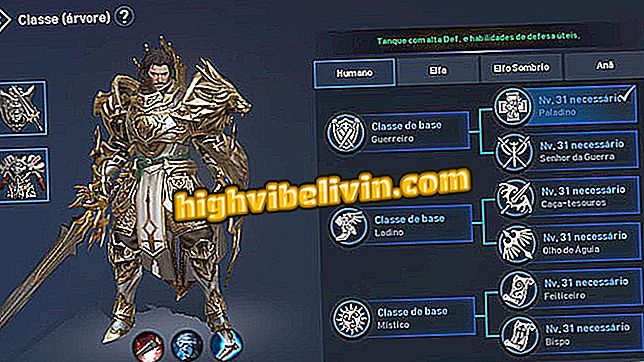Les barres noires dans la vidéo: savoir ce qu’elles sont, comment prendre ou mettre votre
Il est assez courant de regarder une vidéo avec des frontières noires sur YouTube, Facebook ou d'autres plateformes numériques. Cela se produit lorsque vous devez adapter le support à une taille différente de celle enregistrée pour vous assurer que tout le contenu peut être visualisé. Certains outils appliquent ces barres. Les plus classiques sont les logiciels de montage vidéo, tels que Final Cut d’Apple et Adobe Premiere. Dans ce tutoriel, la procédure a été effectuée avec Premiere.
Comprenez mieux à quoi sert cette fonctionnalité et comment l'utiliser.
Placer la même personne plusieurs fois dans la même vidéo

Vidéo avec des barres noires en haut et en bas
A quoi servent-ils?
L'utilisation de barres noires est une fonctionnalité d'édition qui permet de visionner une vidéo dans un format autre que sa taille d'origine, sans qu'aucune partie ne soit coupée. Les enregistrements réalisés avec le téléphone portable en sont un exemple. Comme beaucoup de gens enregistrent avec le téléphone portable "debout" - c'est-à-dire en mode portrait, verticalement -, l'une des solutions possibles consiste à ajouter des barres noires sur les côtés de la vidéo, ce qui change son format.
Le format du lecteur YouTube, par exemple, est 16: 9. Lorsque vous téléchargez une vidéo "permanente" pour votre chaîne, vous devez ajouter des bordures. Ainsi, aucune partie de la vidéo n'est coupée et les médias peuvent être visionnés dans leur intégralité. Dans le cas de YouTube, la plateforme elle-même effectue déjà ce travail automatiquement.

Barres noires sur les côtés de la vidéo
Prendre ou placer des barres noires dans la vidéo
Étape 1. Ouvrez un projet dans Premiere et ajoutez la vidéo que vous souhaitez modifier.
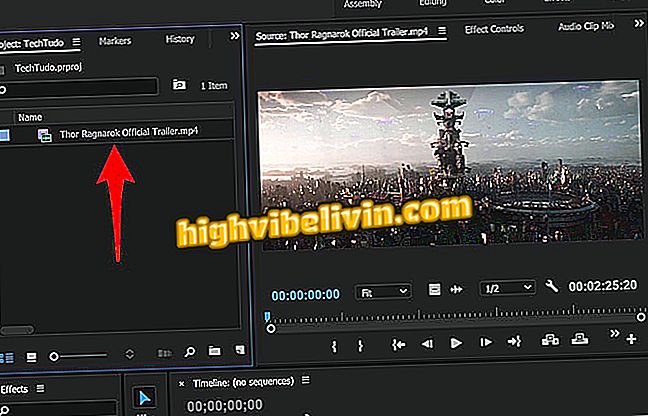
Ajouter une vidéo à votre projet
Étape 2. Créez une nouvelle séquence. Ici, il est important de configurer correctement le format de la vidéo. Dans ce cas, nous continuerons avec le format 16: 9 - qui peut être au format 1920 x 1080 (Full HD) ou 1280 x 720 (HD);
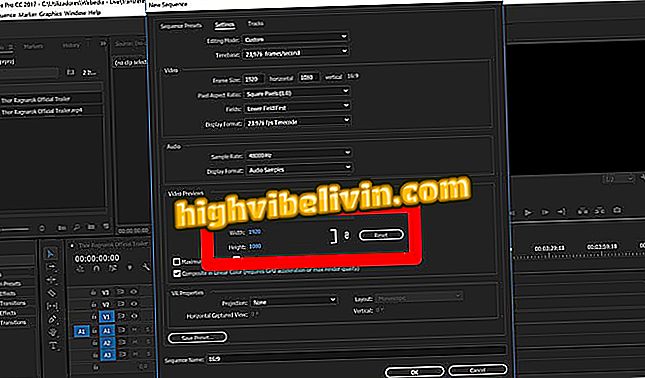
Créer un nouveau flux
Étape 3. Faites glisser la vidéo vers la séquence. Notez que sa taille est différente de celle configurée pour la séquence. Par conséquent, ce qui n'a pas été rempli par la vidéo est en noir;

Faites glisser la vidéo dans le flux
Étape 4. Pour laisser la vidéo avec des bordures noires, redimensionnez le support jusqu'à ce que les côtés soient complets. Pour ce faire, modifiez "l'échelle" de votre vidéo - il suffit de la sélectionner et de la faire glisser avec la souris;

Redimensionnez votre vidéo jusqu'à ce qu'elle atteigne les bords
Étape 5. Si vous préférez, effectuez ce réglage complètement jusqu'à ce qu'il n'y ait plus de bordure noire dans la vidéo.

Complétez complètement la vidéo
Là! En utilisant l'outil "Scale" d'Adobe Premiere, vous pouvez laisser votre vidéo dans le format de votre choix.
Comment créer des séquences de photos dans Adobe Premiere Pro? Échanger des astuces sur le forum